Linuxターミナルでは、さまざまなことができます。その1つは、基本的なシステム情報を表示することです。したがって、この投稿では、Ubuntu20.04にNeofetchをインストールする方法を学ぶことができます。
Ubuntu用のNeofetch
NeofetchのGithubプロファイルによると、次の定義が得られます。
Neofetchは、bash3.2以降で記述されたコマンドラインシステム情報ツールです。 Neofetchは、オペレーティングシステム、ソフトウェア、およびハードウェアに関する情報を美的かつ視覚的に心地よい方法で表示します。
Neofetchの主な目的は、スクリーンショットで使用することです。基本的に、残りのユーザーに、使用しているオペレーティングシステム/ディストリビューションを表示します。そのため、他のユーザーは、コンピューターの解像度、使用している壁紙、デスクトップテーマ、アイコン、およびその他の興味深い情報を簡単に確認できます。そして、このデータはどれも機密性がありません。
Neofetchを支持するもう1つのポイントは、非常に軽量で、多くのシステムをサポートしていることです。したがって、Neofetchは約150の異なるオペレーティングシステムをサポートします。 LinuxからWindowsまで、Minix、AIX、Haikuなどのよりあいまいなオペレーティングシステムに至るまで。
Ubuntu20.04にNeofetchをインストールする
以前は、NeofetchはUbuntuの公式リポジトリになく、PPAを追加する必要がありました。現在は公式リポジトリに含まれているため、インストールプロセスがはるかに簡単になります。
ターミナルを開いてAPTを更新するだけです
sudo apt update
はい、Ubuntu20.04にNeofetchをインストールします
sudo apt install neofetch
サンプル出力:
Reading package lists... Done
Building dependency tree
Reading state information... Done
The following additional packages will be installed:
chafa libchafa0
The following NEW packages will be installed:
chafa libchafa0 neofetch
0 upgraded, 3 newly installed, 0 to remove and 3 not upgraded.
Need to get 152 kB of archives.
After this operation, 522 kB of additional disk space will be used.
Do you want to continue? [Y/n]
そして、ターミナルから実行できます。
Ubuntu20.04でのNeofetchの使用
Neofetchを実行するには、ターミナルを開いてアプリケーションコマンドを実行する必要があります:
neofetch
その後、プログラムはシステムを分析し、関連情報を表示します。
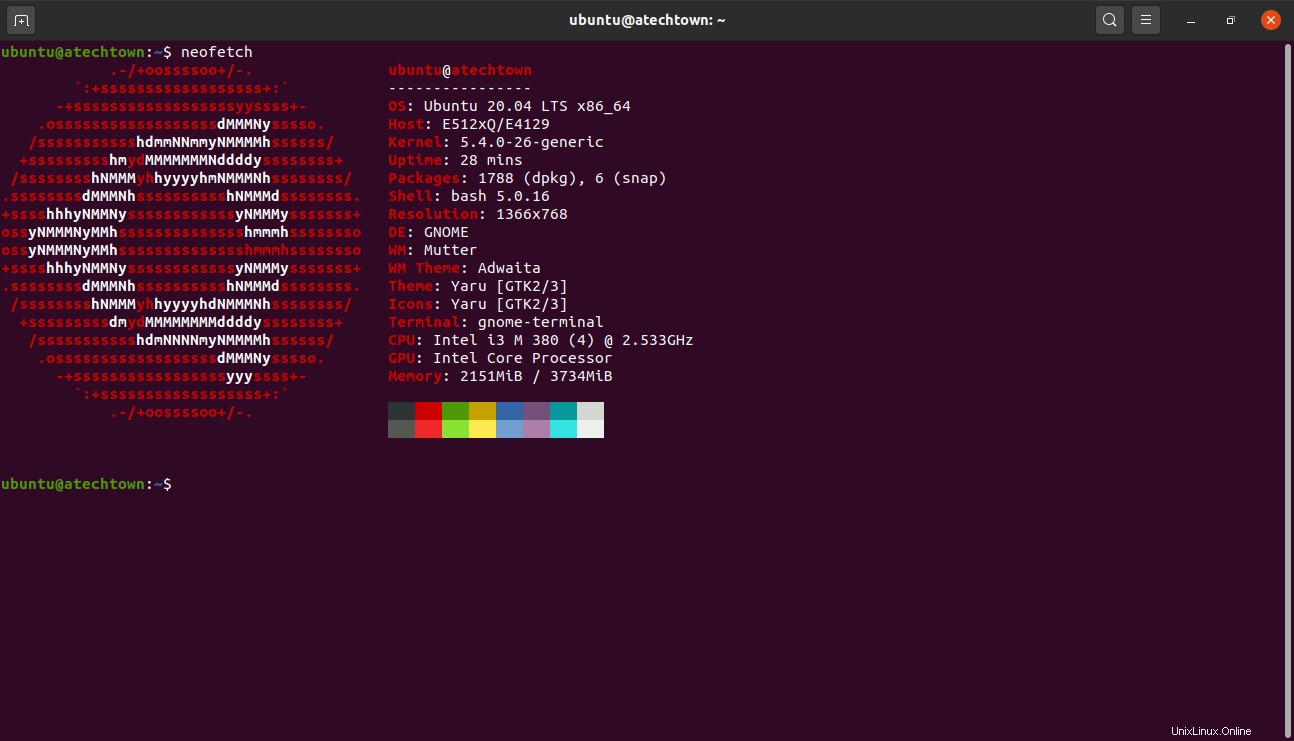
画像でわかるように、次のような基本的なシステム情報が表示されます。
- オペレーティングシステムの名前。
- ホスト。
- カーネルバージョン
- システム実行時間
- DEBとFlatpakまたはSnapの両方のパッケージをインストールしました。
- シェルバージョン。
- 画面解像度。
- デスクトップ環境:。
- Windowsマネージャー。
- WindowsManagerテーマ。
- システムテーマ。
- システムアイコンのテーマ。
- ターミナルアプリケーション。
- CPU
- GPU
- RAMメモリ
ただし、Neofetchはこれに限定されるものではなく、表示する情報を変更および追加または削除できる構成ファイルも含まれています。問題のファイルはconfig.confと呼ばれます 。
nano /home/ubuntu/.config/neofetch/config.conf
また、ファイルの先頭に、現在表示されている情報が表示されます。 #を追加するだけです 最初に無効にします。
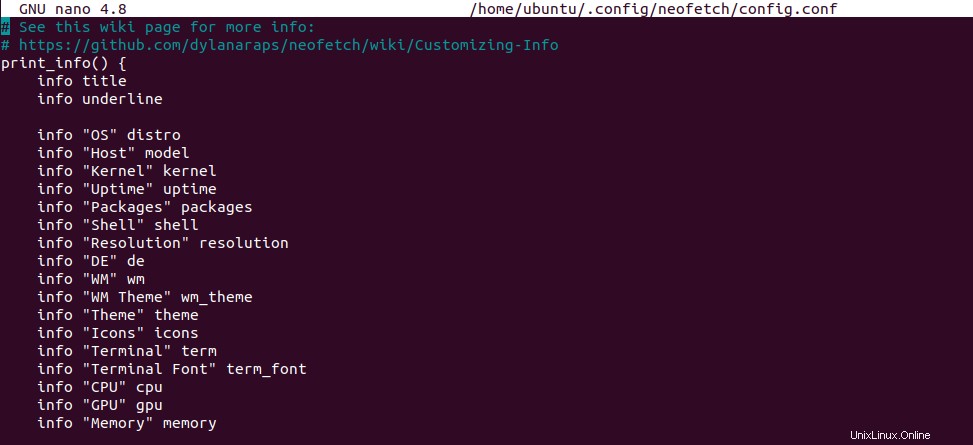
さらに少し下に、アプリケーションの出力に追加する他のオプションが表示されます。
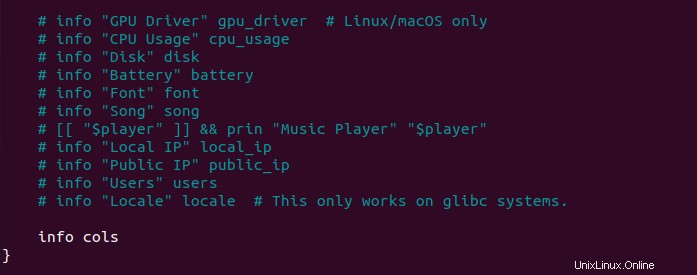
ファイルの変更が終了したら、変更を保存してエディターを閉じることができます。
Neofetchの削除
Neofetchは非常に軽量ですが、いつかアンインストールすることをお勧めします。
ここでも、ターミナルを使用します。それで、それを開いて、次のコマンドを実行します:
sudo apt autoremove neofetch
そして数秒でNeofetchはシステムから消えます。
結論
Neofetchを使用すると、システムの基本情報を問題なく表示できます。ターミナルインターフェイスを使用すると、デスクトップとサーバーの両方にとって魅力的なものにすることができます。これで、インストール方法がわかりました。試してみてください。
読んでくれてありがとう